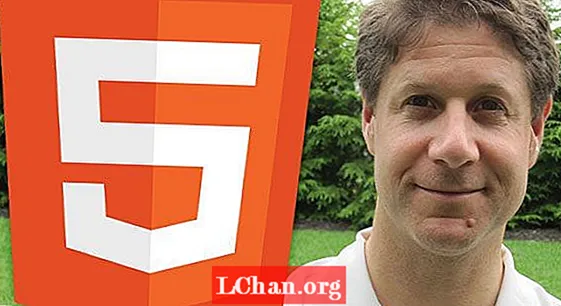Съдържание
- Част 1. Какво е ISO файл?
- Част 2. Как да монтирате ISO изображение
- Част 3. Как да запишете ISO образ на DISC / USB
- Част 4. Как да извлечете ISO изображение
- Част 5. Как да създадете ISO файлове
- Част 6. Как да запишете ISO образ на USB / DCD / DVD
- Обобщение
Една от основните причини, за които се използва ISO файл с изображения, е да го запишете на празен DVD-R или CD-R, което допълнително води до създаването на идентично копие на оригиналния диск, който включва в рамките на тома информация за етикета, както и името на файла. Файловете с изображения на ISO са на ръба да бъдат отворени и съответното им съдържание може да бъде копирано във всяка локална папка, по-скоро като общоизвестните ZIP файлове. Потребителят има възможност да осъществи практически достъп до файловете като устройство или да го монтира повече. Следователно въпросът относно какво е ISO файл се почива.
- Част 1. Какво е ISO файл?
- Част 2. Как да монтирате ISO изображение
- Част 3. Как да запишете ISO образ на DISC / USB
- Част 4. Как да извлечете ISO изображение
- Част 5. Как да създадете ISO файлове
- Част 6. Как да запишете ISO образ на USB / CD / DVD
Част 1. Какво е ISO файл?
Образът на диска на оптичен диск получава името на ISO файл с изображение. Именно този архив притежава цялото съдържание, което би било записано, ако съответният оптичен диск, също този сектор по сектор, който включва в цялата файлова система на този оптичен диск. Файлът с изображения на ISO съдържа разширението на името на файла на съответния ISO файл. ISO файл с изображение също получава статус на моментна снимка на съответните данни или оформление на DVD или CD. ISO файловете с изображения се използват в голям мащаб с цел съхраняване на съдържанието, което е налично на компактдиска. Това е много разпространен формат на изображението за DOS.
Част 2. Как да монтирате ISO изображение
Процесът за монтиране на ISO файл, който е създаден от съответния потребител, може да бъде свързан с измама на нечий компютър да приеме и да се съгласи с твърдението, че ISO-файлът е реален диск. Това допълнително позволява на потребителя да използва ISO файла, точно както е бил използван по време на DVD или CD. Това не включва и това, че потребителят изобщо трябва да запише своя диск или лаптопът изчезва. На второ място, потребителят няма да се налага да губи време.

Една от най-изправените ситуации, които поддържат процеса на монтиране на ISO файл или когато това е доста полезно, включва, когато лицето ще играе на видео игра, което изисква може да се играе само с оригиналния диск на играта, който да бъде вмъкнат в компютър. Потребителят няма да трябва да вкарва диска на играта в оптичното устройство, всъщност всичко, което трябва да направи, е да монтира съответния ISO файл с изображение, като използва диска, създаден по-рано.
Процесът на монтиране на ISO файл изобщо не е сложен, той често се сравнява с процеса на отваряне на който и да е файл, като същевременно се използва дисков емулатор и по-нататък се прави избор за такъв и буквата на устройството, което допълнително ще бъде представено от ISO файл с изображение. Включен в диска е диск, който е получил статут на виртуално устройство.
Част 3. Как да запишете ISO образ на DISC / USB
Една от функционалностите, която се предлага от файловите формати на ISO файла, е записването му на диск или USB. В допълнение към това се счита за един от най-често използваните начини, по които може да се използват ISO файловете. Потребителят трябва да разбере тук, че процесът на записване на ISO файла на CD, диск или USB е доста различен от този, който изисква от потребителя да запише съответните файлове с музикални документи на всякакъв вид диск. Основната и най-забележителна причина за това е, че DVD, CD и CD, заедно със съответния им софтуер за запис, изискват съдържанието на ISO файла да бъде сглобено в съответния диск на желания диск преди процеса на записване.
Част 4. Как да извлечете ISO изображение
Хората често питат какво е ISO файл с изображения, какво да се прави с ISO файл и как да се извлече. Ако потребителят не желае да запише съответния ISO файл нито на диск, нито на USB, тогава той / тя може да използва такова съдържание, което ще предложи максимална лекота по отношение на печеленето и ще може да извлече информацията, необходима за извличане на съдържание на ISO в папка. Процесът на извличане се върти около копирането на всички снимки директно в търсенето на такава папка, която може да се разглежда като всички останали папки на един лаптоп. Няма съмнение относно факта, че папката, която е създадена наново, не може да бъде изгорена директно на устройствата, за които вече беше станало дума.
Част 5. Как да създадете ISO файлове
За тях има много програми, които позволяват на потребителя да създава собствената си версия на ISO файл, било то от диск, избраната колекция, до файлове на потребител. Най-известната причина, поради която елементът на компилация не присъства, за да може потребителят да запише съответното изображение на ISO файл. Ако потребителят проявява интерес към софтуера, тогава той / тя ще знае отговора на въпроса какво е Windows ISO файл.
Част 6. Как да запишете ISO образ на USB / DCD / DVD
PassFab за ISO е чудесен инструмент, който може да се използва за записване на ISO файл на USB / CD / DVD. Процесът, при който ISO файл се записва на USB, е много често срещан. Основната причина зад това твърдение е, че много от оптичните драйвери остаряват с всеки изминал ден.
Изискването на хората за презентацията беше задължително и процесът ще отнеме само още няколко. Следват стъпките, които водят до него.
Стъпка 1: Трябва да изберете „Изтегляне на ISO на системата“ или „Импортиране на локален ISO“ след стартиране на PassFab за ISO.

Стъпка 2: Първо потребителят трябва да избере носител за зареждане след стартиране на PassFab за ISO. Например може да се вземе USB. След това потребителят трябва да щракне върху иконата "Burn", така че процесът да започне.

Стъпка 3: Софтуерът ще подкани, че USB ще бъде форматиран и целият набор от данни няма да може да бъде възстановен. За да започне процесът на записване, по отношение на USB, потребителят трябва да щракне върху да.

Стъпка 4: Това ще доведе до успешно изгаряне на USB устройството на потребителя.

Обобщение
Не е нужно да се притеснявате, ако се объркате какво е ISO изображение и какво е ISO файл, просто преминете през статията и ще получите достатъчно подробности за работа според вашето безпокойство. Освен това PassFab за ISO е невероятен инструмент за използване, ако вашата загриженост е свързана с записване на ISO образ на USB, CD или DVD. Просто преминете през лесните стъпки и свършете работата си за секунди.